Les téléphones stupides des années 90 et du début des années 2000 ont été largement commercialisés comme des appareils susceptibles de vous sauver la vie en cas d’urgence. Avec une Apple Watch attachée à votre poignet, obtenir de l’aide en cas d’urgence devient beaucoup plus facile.
Voici comment utiliser peut-être la fonction la plus importante de votre montre.
Table des matières
Passer un appel SOS d’urgence sur l’Apple Watch
Passer un appel d’urgence sur votre Apple Watch équivaut à composer le 911 aux États-Unis, le 999 au Royaume-Uni ou le 000 en Australie. Il vous connectera aux services d’urgence où vous parlerez à un opérateur pour confirmer si vous avez besoin de la police, des pompiers, d’une ambulance ou d’un autre service d’urgence dans votre région. Si vous possédez une Apple Watch avec connectivité cellulaire, vous pouvez utiliser la fonction n’importe où. Si vous possédez une Apple Watch sans connectivité cellulaire intégrée, vous devez être à portée de votre iPhone pour que cela fonctionne.
Pour passer un appel d’urgence directement depuis votre Apple Watch:
Appuyez sur le bouton latéral (pas sur la couronne numérique) et maintenez-le enfoncé jusqu’à ce que le curseur d’urgence SOS apparaisse.
Maintenez le bouton latéral enfoncé jusqu’à ce qu’une alerte retentisse et que le compte à rebours d’urgence commence. Vous pouvez également faire glisser le curseur «Emergency SOS» vers la droite.
Pour mettre fin à l’appel, appuyez fermement sur l’écran (Force Touch) et appuyez sur Mettre fin à l’appel.
Si vous avez configuré un identifiant médical et des contacts d’urgence désignés, votre Apple Watch enverra un message texte avec votre position actuelle (en direct) à toute personne répertoriée. Vous avez la possibilité d’annuler cela à l’écran avant l’envoi du message. Votre Apple Watch activera temporairement les services de localisation pour obtenir une correction GPS même si vous avez désactivé la fonction.
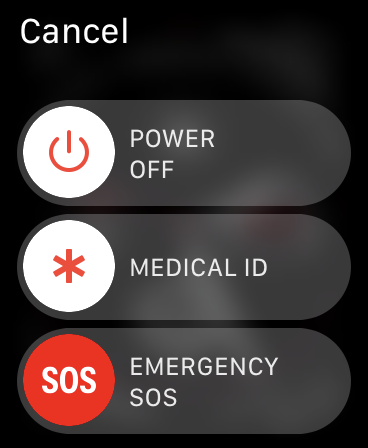
Pendant l’appel, votre Apple Watch tentera de partager votre position directement avec les services d’urgence. Toutes les régions ne prennent pas en charge cette fonctionnalité, vous devrez donc peut-être indiquer à l’opérateur où vous vous trouvez. Si vous possédez une Apple Watch avec GPS et cellulaire, vous pourrez utiliser votre Apple Watch pour appeler les services d’urgence, même si vous voyagez à l’étranger ou loin de votre iPhone.
Créez un identifiant médical avec vos contacts d’urgence
Une identification médicale est un moyen rapide de fournir aux professionnels de la santé et aux autres premiers intervenants des informations importantes sur vous-même. Cela peut inclure des problèmes de santé chroniques, des allergies graves, le groupe sanguin et tout contact d’urgence ou proche parent qui devrait être contacté en cas d’urgence.
Pour afficher un identifiant médical sur votre Apple Watch, vous ou un premier répondant pouvez maintenir le bouton latéral enfoncé jusqu’à ce que le curseur de l’identifiant médical apparaisse, puis déplacez le curseur vers la droite pour afficher votre identifiant médical.
Vous pouvez configurer un identifiant médical sur votre iPhone et votre Apple Watch affichera les mêmes détails:
Allez dans Paramètres> Santé> ID médical et appuyez sur Modifier.
Remplissez toutes les sections pertinentes, y compris les conditions médicales, les allergies et les réactions, les médicaments actuels et le groupe sanguin.
Faites défiler jusqu’à «Contacts d’urgence» et appuyez sur «Ajouter un contact d’urgence», puis choisissez-en un dans la liste.
Donnez à votre contact d’urgence une étiquette décrivant sa relation avec vous, par exemple «père» ou «partenaire».
Appuyez sur Terminé pour enregistrer votre identifiant médical.
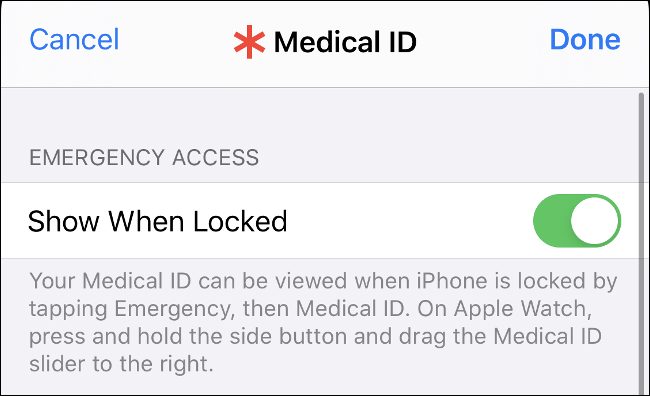
Nous vous recommandons vivement de laisser «Afficher lorsque verrouillé» activé afin que quiconque vous découvre dans un état où vous ne pouvez pas déverrouiller vos appareils puisse toujours recueillir des informations médicales cruciales. Cela affectera davantage votre iPhone que votre montre, car votre montre devrait rester déverrouillée toute la journée jusqu’à ce que vous la retiriez.
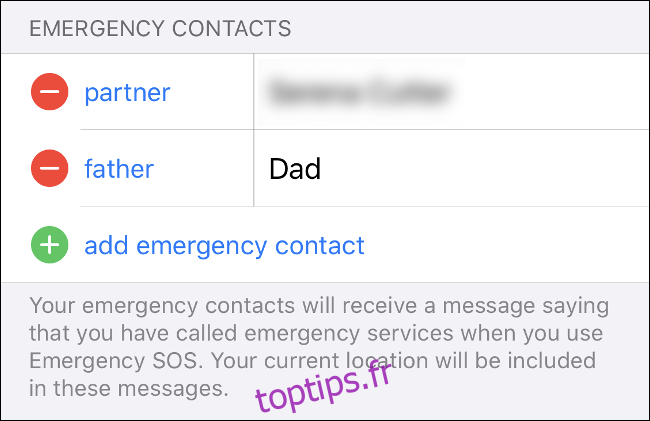
N’oubliez pas que tous les professionnels de la santé ne sauront pas rechercher une pièce d’identité médicale, mais que beaucoup d’autres le feront. Certains premiers intervenants sont formés pour rechercher des informations sur les smartphones et les appareils portables, il est donc toujours utile de garder vos informations d’identification médicale à jour.
Comment trouver l’identité médicale d’une autre personne
Si vous vous trouvez dans une situation où vous devez vérifier l’identité médicale de quelqu’un d’autre, vous pouvez le faire sur un iPhone ou une Apple Watch.
Pour vérifier un identifiant médical sur une Apple Watch:
Appuyez sur le bouton latéral (pas sur la couronne numérique) et maintenez-le enfoncé jusqu’à ce que le curseur Medical ID apparaisse.
Faites glisser le curseur de l’ID médical vers la droite pour l’afficher.
Pour vérifier un identifiant médical sur un iPhone:
Réveillez le téléphone et faites glisser vers le haut pour tenter un déverrouillage (ou appuyez sur le bouton Accueil si le téléphone en a un).
Sur l’écran de saisie du mot de passe, appuyez sur Urgence dans le coin inférieur gauche.
Sur l’écran d’appel téléphonique d’urgence, appuyez sur ID médical dans le coin inférieur gauche.
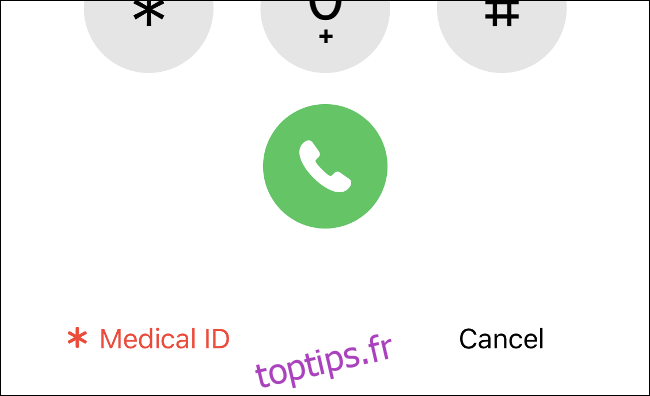
Configurer et utiliser la détection de chute Apple Watch
La détection de chute est une fonctionnalité Apple Watch qui peut détecter l’impact d’une chute et surveiller si l’individu bouge par la suite. Si la montre ne détecte aucun mouvement, elle appellera automatiquement les services d’urgence et partagera votre position. Tous les contacts d’urgence que vous avez désignés dans Medical ID seront également notifiés.
La fonctionnalité a déjà été reconnue pour avoir sauvé des vies, comme dans le cas de James Prudenciano, un homme du New Jersey qui est tombé d’une falaise ou Le Norvégien Toralv Østvang qui a fait une chute alors qu’il était seul à la maison. La fonctionnalité est principalement destinée aux utilisateurs plus âgés et reste désactivée par défaut, sauf si vous avez plus de 65 ans.
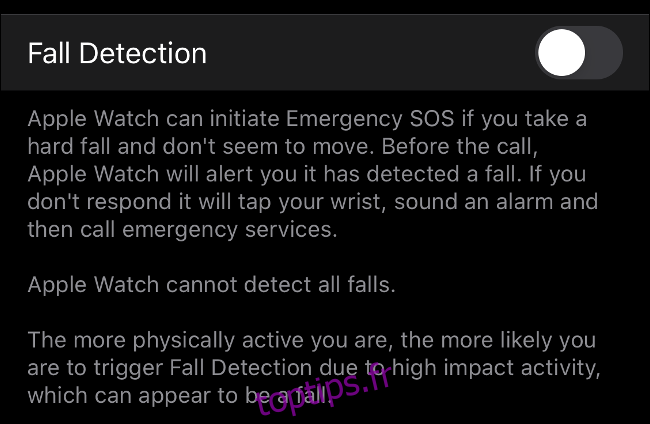
Vous pouvez activer manuellement la détection des chutes sur votre montre si vous souhaitez une protection supplémentaire, bien qu’il y ait des inconvénients potentiels à le faire. Apple explique que la fonctionnalité est conçue en pensant aux personnes âgées plutôt qu’aux jeunes actifs. Le potentiel d’un faux positif est beaucoup plus élevé si vous êtes une personne active.
Il y a un risque que la montre appelle les services d’urgence et avertisse vos contacts d’urgence lorsque vous n’en avez pas besoin. Non seulement cela inquiétera inutilement vos proches, mais cela pourrait également vous faire payer une mauvaise facture.
Si vous souhaitez toujours activer la fonction manuellement:
Lancez l’application Watch sur votre téléphone, puis, dans l’onglet Ma montre, sélectionnez Emergency SOS.
Faites défiler jusqu’à Détection de chute et activez la fonction.
Confirmez que vous comprenez la clause de non-responsabilité et que vous souhaitez quand même utiliser la fonctionnalité.
Autres façons dont votre Apple Watch peut vous protéger
Votre Apple Watch peut également surveiller la santé de votre cœur et vous signaler des symptômes inhabituels. Il s’agit notamment des notifications de fréquence cardiaque élevée lorsque vous semblez avoir été inactif, des notifications de fréquence cardiaque faible et des notifications de rythme irrégulier.
Les notifications de fréquence cardiaque haute et basse sont disponibles dans tous les pays. Lancez l’application Watch sur votre iPhone et appuyez sur Heart pour définir des seuils ou laissez les valeurs par défaut de 120 bpm et 40 bpm, respectivement.
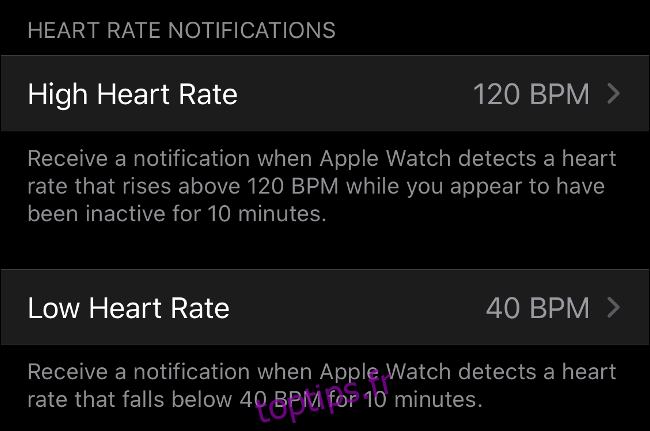
Les notifications de rythme irrégulier ne sont disponibles que dans certaines régions. Certains pays (comme l’Australie) exigent que l’Apple Watch soit approuvée en tant que dispositif médical pour que la fonctionnalité fonctionne, et Apple ne semble pas trop intéressé à précipiter ce processus d’approbation. Vous pouvez voir quelles régions peuvent utiliser les fonctionnalités ECG des Apple Watch Series 4 et 5 sur Site Web d’Apple.
Il est important de comprendre que si vous recevez une alerte relative à un rythme irrégulier, vous n’avez pas forcément de fibrillation auriculaire. La plupart des tests ECG approfondis utilisent 12 points de dérivation, alors que l’Apple Watch n’en utilise qu’un. Si vous recevez des notifications de rythme irrégulier, vous serez testé de manière approfondie à l’aide d’un moniteur ECG dédié avant de pouvoir tirer des conclusions.
Vous pouvez désactiver les notifications de rythme irrégulier sous l’application Watch sur votre iPhone, appuyez simplement sur Cœur, puis désactivez le rythme irrégulier dans la liste.
Vous voulez désactiver la fonction «Mettre en attente pour appeler» pour le SOS d’urgence?
Par défaut, appuyez sur le bouton latéral de votre montre et maintenez-le enfoncé pour appeler les services d’urgence. Si vous craignez d’appeler accidentellement les services d’urgence en maintenant le bouton trop longtemps, vous pouvez désactiver la fonction. Lorsque vous faites cela, vous devrez faire glisser le curseur «SOS d’urgence» vers la droite pour lancer l’appel.
Lancez l’application Watch sur votre iPhone, puis dans l’onglet Ma montre, sélectionnez Emergency SOS.
Décochez l’option «Maintenir le bouton latéral» pour la désactiver.
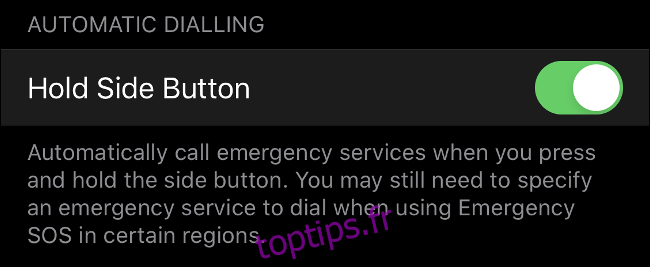
Nous pensons que cela est probablement laissé au réglage par défaut, sauf si vous avez déjà déclenché accidentellement un appel d’urgence en utilisant cette fonction dans le passé.
Faire connaitre
L’Apple Watch est un appareil pratique qui peut vous aider à vous entraîner, à rester en contact lors de vos déplacements et même à vous protéger en cas d’urgence. Prenez un moment pour déterminer combien d’amis ou de membres de votre famille possèdent également une Apple Watch et s’ils comprennent le fonctionnement de fonctionnalités telles que Emergency SOS.
Cela pourrait valoir la peine de parcourir la procédure avec eux ou de leur montrer cet article. Restez en sécurité et rappelez-vous à quel point votre Apple Watch peut être un outil précieux.

